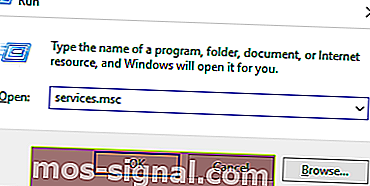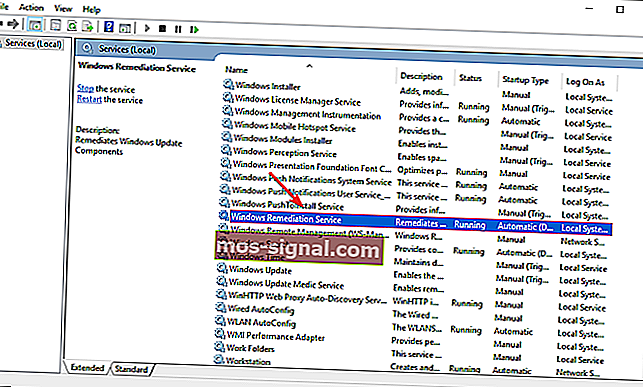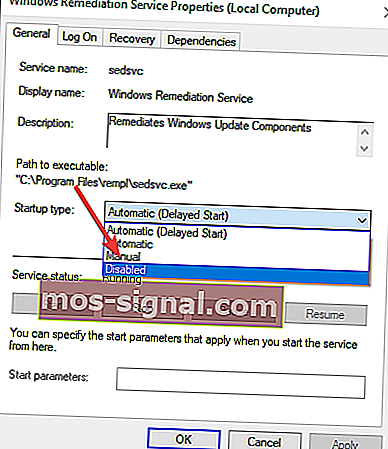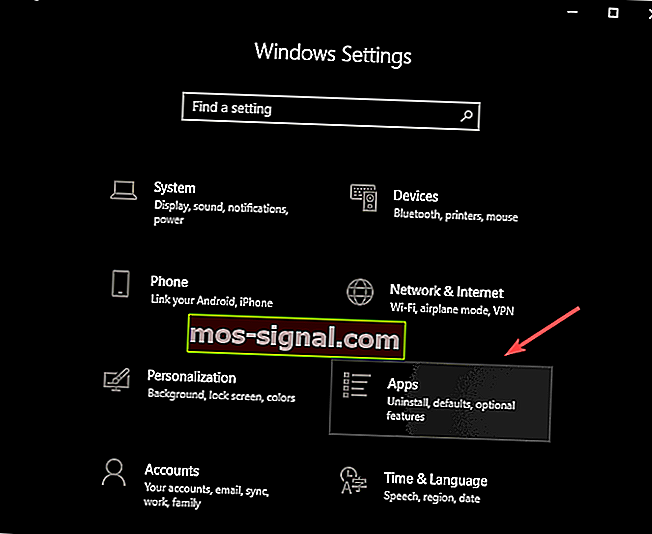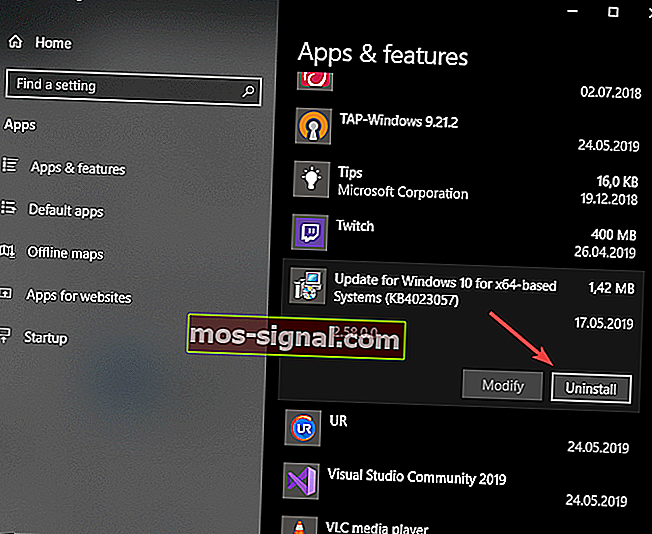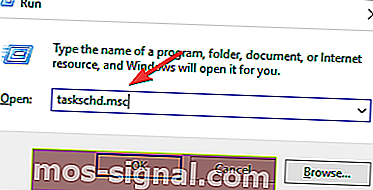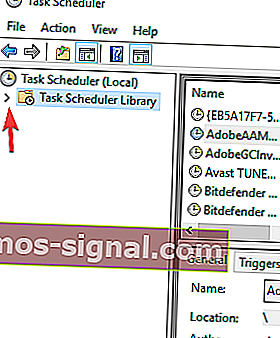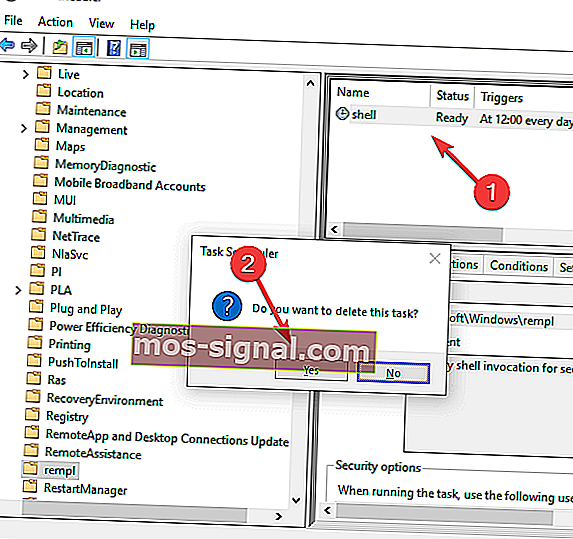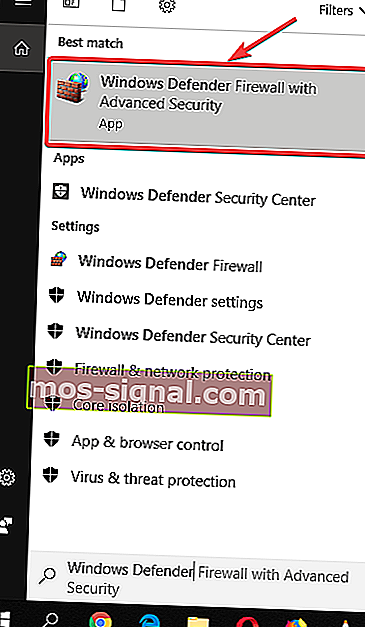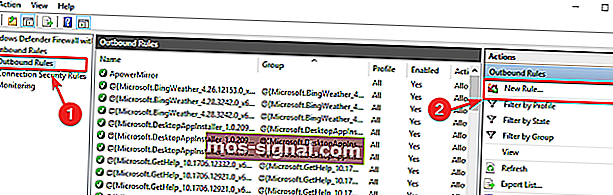Sedlauncher.exe 높은 CPU 사용량을 수정하는 방법

Sedlauncher.exe는 KB4023057 Windows 10 업데이트 패키지의 일부이며 Windows 10 컴퓨터에서 Windows 업데이트 서비스의 속도를 향상 시키도록 설계되었습니다.
이 요소는 속도 최적화를 염두에두고 설계되었지만 많은 사용자가 문제를보고하고 'sedlauncher.exe'가 무엇인지,이 프로그램으로 인한 높은 CPU 사용량을 해결하는 방법에 대해 질문했습니다.
사용자는 KB4023057 Windows 업데이트를 수행 한 후 컴퓨터의 전체 CPU가 전체 용량으로 실행되고 있다고보고했습니다.
즉, 전체 시스템이 상당히 느려져 파일 복사와 같은 간단한 작업도 시간이 오래 걸립니다.
이 기사에서 논의중인 파일에는 몇 가지 변형이 있습니다. 시스템 프로세스에서 sedlauncher.exe, sedsvc.exe, rempl.exe 등으로 찾을 수 있습니다. 이들은 모두 Windows Remediation Service의 일부입니다.
이러한 이유로이 기사에서는이 작업을 끝내고 컴퓨터를 정상적으로 사용할 수있는 가장 좋은 방법을 살펴 봅니다.
sedlauncher.exe 높은 CPU 사용량을 어떻게 수정할 수 있습니까?
1. "Windows Remediation Service"프로세스 중지 및 비활성화
- 키보드에서 'Win + R'키 를 누르고 실행 창에 ' services.msc ' 를 입력 한 다음 Enter 키를 누릅니다.
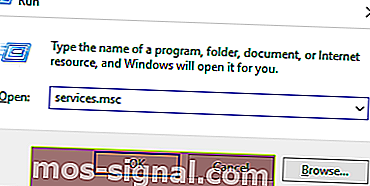
- 서비스 목록에서 아래로 스크롤하여 Windows Remediation Service (sedsvc)를 찾습니다.
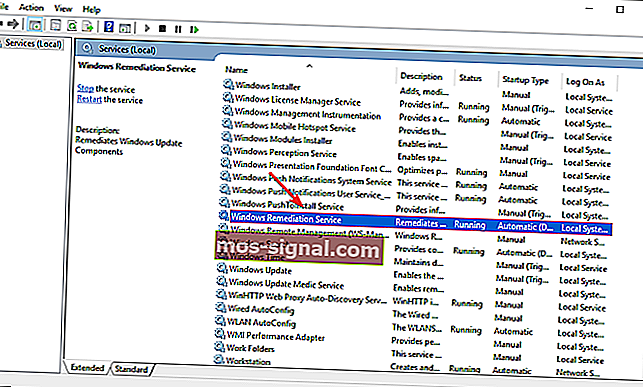
- 두 번 클릭하여 속성 창을 엽니 다.
- 일반 탭의 시작 유형에서 드롭 다운 목록을 클릭하고 '사용 안함'을 선택 합니다.
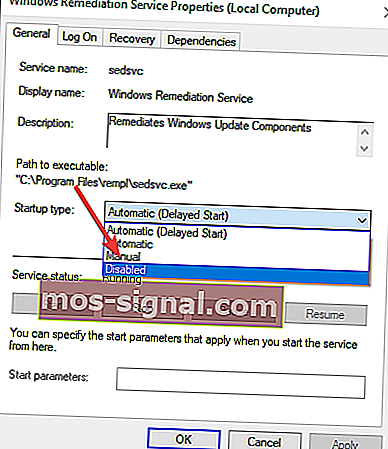
- '적용'을 클릭 하고 문제가 지속되는지 확인합니다 .
2. 'Windows Setup Remediations'를 완전히 제거합니다.
- 를 눌러 '승 + I'키는 Windows 설정을 엽니 다.
- 앱을 선택 합니다.
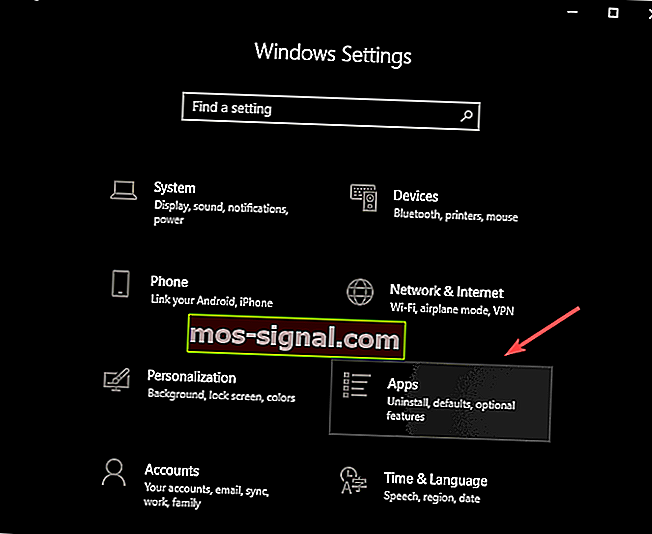
- 앱 및 기능 목록에서 'Windows 설정 수정 (x64) (KB4023057)' 또는 'Windows 10 (x64 기반 시스템 용 업데이트 ) (KB4023057)' 을 찾을 때까지 아래로 스크롤합니다 .
- 프로그램을 클릭 한 다음 제거 버튼 을 클릭 합니다 .
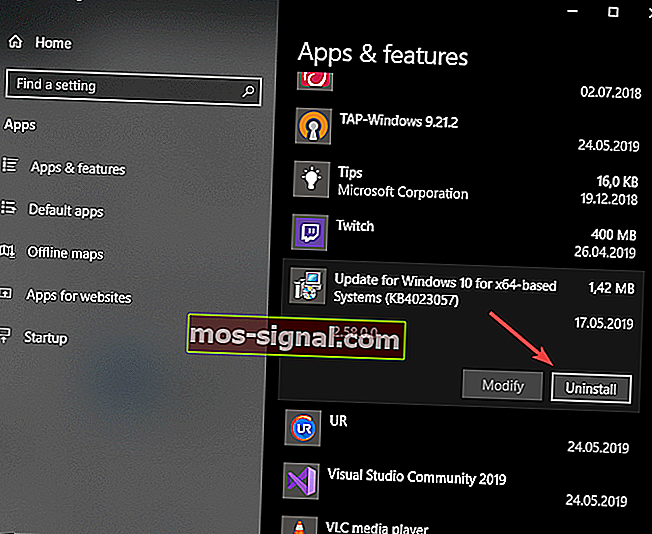
- 문제가 해결되었는지 확인하십시오.
Windows Update가 높은 CPU 사용량을 유발합니까? 하나의 간단한 솔루션으로 지금 바로 해결하세요!
3. REMPL 작업 비활성화
- 키보드에서 'Win + R'키 를 누르고 실행 대화 상자에 'taskschd.msc' 를 입력 한 다음 Enter 키를 누릅니다 .
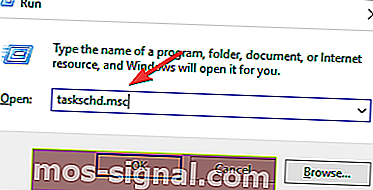
- 작업 스케줄러 창에서 ' 작업 스케줄러 라이브러리' 옆에있는 화살표를 클릭 하여 드롭 다운 메뉴를 활성화합니다.
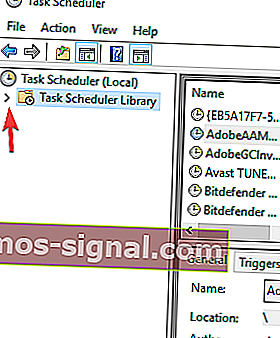
- ' Microsoft-> Windows-> rempl' 폴더로 이동합니다.
- 오른쪽 패널에 '쉘' 작업이 표시됩니다.
- 작업을 선택하고 Delete 키 를 누른 다음 Yes 를 눌러 확인합니다.
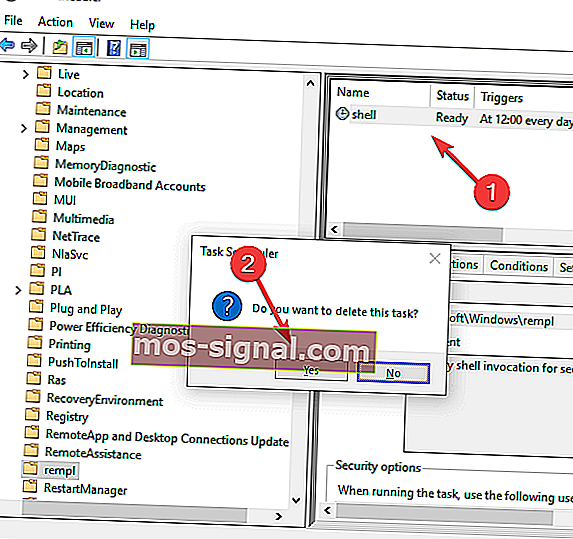
4. 방화벽을 사용하여 Windows Remediation 서비스 차단
- Cortana 검색 상자를 클릭 하고 'Windows Defender 방화벽' 을 입력 한 다음 엽니 다.
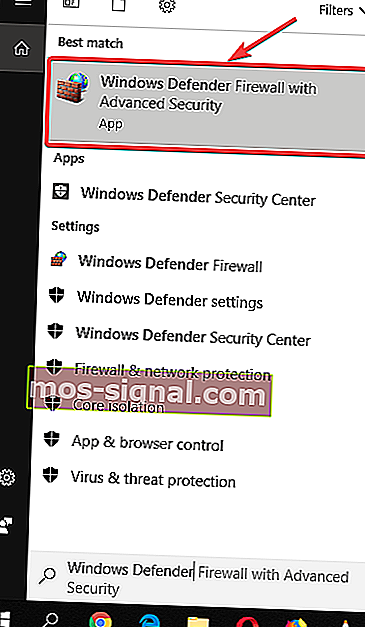
- 왼쪽 메뉴에서 고급 설정 을 클릭 합니다 .
- '아웃 바운드 규칙'을 선택합니다 .
- 창의 오른쪽 상단에있는 '새 규칙' 을 클릭 합니다 .
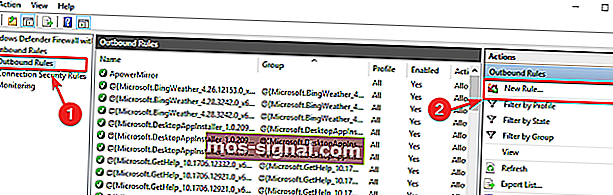
- 팝업 창 내부 , 선택 '프로그램', 다음을 클릭합니다 '다음' 버튼을 .
- 하드 드라이브 (C :> Program Files> rempl) 에서 Windows Remediation Service 의 위치로 이동합니다 .
- 'sedsvc.exe'파일을 선택하고 다음을 세 번 클릭 하여 프로세스를 완료합니다.
- 새 규칙 의 이름 을 입력하고 마침을 클릭합니다.
이 기사에서는 Windows 10에서 실행되는 sedlauncher.exe 프로세스로 인해 발생하는 속도 문제를 해결하는 가장 좋은 방법을 살펴 보았습니다.
이 가이드가 아래 댓글 섹션을 사용하여 문제를 해결하는 데 도움이되었는지 언제든지 알려주십시오.
또한 읽으십시오 :
- NVDisplay.Container.exe로 인해 CPU 사용량이 높아짐 [EXPERT FIX]
- 게스트 운영 체제에 의해 CPU가 비활성화되었습니다. [EXPERT FIX]
- PRO처럼 Windows 10에서 감지 된 CPU 팬 속도 오류 수정